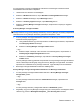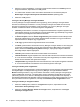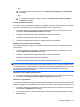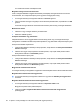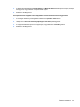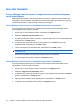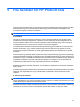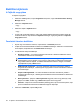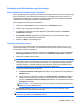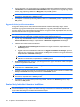ProtectTools (select models only) - Windows 7
5. Ha nem szeretné, hogy egyes fájlok vagy mappák automatikusan foszlatásra kerüljenek, kattintson
a Hozzáadás elemre a Ne foszlassa a következőket: alatt, majd keressen rá egy fájl vagy mappa
nevére, vagy adja meg. Kattintson a Megnyitás, majd az OK gombra.
MEGJEGYZÉS: Ha szeretne eltávolítani egy erőforrást a kizárási listáról, kattintson az
erőforrásra, majd kattintson a Törlés gombra.
6. Ha befejezte a foszlatási profil konfigurálását, kattintson az Alkalmaz gombra, majd kattintson az
OK gombra.
Egyszerű törlési profil testreszabása
Az egyszerű törlési profil az erőforrások standard törlését foszlatás nélkül hajtja végre. Amikor
testreszab egy egyszerű törlési profilt, ezzel megadja azt, hogy mely erőforrásokra terjeszti ki az
egyszerű törlést, mely erőforrásokat kell megerősíteni az egyszerű törlés végrehajtása előtt, és mely
erőforrásokat kell kizárni az egyszerű törlésből:
MEGJEGYZÉS: Ha az egyszerű törlést használja, a szabad hely alkalmankénti fehérítésére a
manuálisan törölt vagy a Windows Lomtárba helyezett erőforrásokból kerülhet sor.
1. Nyissa meg a File Sanitizer szoftvert, kattintson a Beállítások elemre, kattintson az Egyszerű
törlési beállítások lehetőségre, majd kattintson a Részletek megtekintése lehetőségre.
2. Válassza ki a törölni kívánt erőforrásokat:
●
Az Elérhető törlési lehetőségek alatt kattintson az egyik erőforrásra, majd kattintson a
Hozzáad gombra.
●
Egyedi erőforrás hozzáadásához kattintson az Egyedi hozzáadása lehetőségre, írja be a
fájlnevet vagy mappanevet, majd kattintson az OK gombra. Kattintson az egyedi erőforrásra,
majd kattintson a Hozzáad lehetőségre.
MEGJEGYZÉS: Ha szeretne kitörölni erőforrást az elérhető törlési lehetőségek közül,
kattintson az erőforrásra, majd kattintson a Törlés gombra.
3. A következő törlése alatt jelölje be a jelölőnégyzetet azon egyes erőforrások mellett, amelyeket
szeretne megerősíteni törlés előtt.
MEGJEGYZÉS: Ha szeretne eltávolítani egy erőforrást a törlési listáról, kattintson az erőforrásra,
majd kattintson az Eltávolítás gombra.
4. Azoknak a konkrét erőforrásoknak a kiválasztásához, amelyeket szeretne kizárni a törlésből a Ne
törölje a következőt lehetőség alatt kattintson a Hozzáadás elemre.
MEGJEGYZÉS: Ha szeretne eltávolítani egy erőforrást a kizárási listáról, kattintson az
erőforrásra, majd kattintson a Törlés gombra.
5. Ha befejezte az egyszerű törlési profil konfigurálását, kattintson az Alkalmaz gombra, majd
kattintson az OK gombra.
Szabad hely fehérítési ütemterv beállítása
MEGJEGYZÉS: A szabad hely fehérítése azokat az erőforrásokat érinti, amelyeket töröl a Windows
lomtár használatával, vagy amikor manuálisan töröl egy erőforrásokat. A szabad hely fehérítése nem
nyújt további biztonságot a foszlatott erőforrásokhoz képest.
54 5. fejezet File Sanitizer for HP ProtectTools